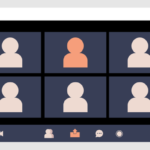- iPhoneでモノクロ写真を撮影したい
- モノクロで撮影したのにカラーで保存されるのなんで?
- カラーで撮影した写真を後からモノクロに編集できない?
・・・とお悩みのあなた!モノクロ写真を撮るのは簡単です。カラー写真として撮影したとしても、後から編集してモノクロ写真にすることもできます。なんなら被写体だけカラーにして背景だけモノクロにするみたいなことだってできます。
というわけで今回は、iPhoneでモノクロ写真を撮影・編集する方法を解説します。
iPhoneでモノクロ写真を撮影する方法
iPhoneでモノクロ写真を撮る方法は2つあります。
普通にモノクロ写真を撮る方法
カメラアプリを起動したら、「写真モード」の状態で右上のアイコン(3つの◯が重なってるアイコン)をタップしてください。
すると下に色のメニューが表示されます。最初は「オリジナル」になってると思うので、それを右にスクロールしてください。右から三番目の「モノ」にすると画面がモノクロになります。この状態でシャッターを押せばモノクロ写真を撮影できます。
ポートレートでモノクロ撮影する方法
また、ポートレートモードでモノクロ写真を撮ることもできます。ちなみにポートレートモードとは、背景をぼかして被写体を際立たせる撮影モードです。「写真モード」で画面を右にスクロールするとポートレートモードに切り替わります。
ポートレートモードになると、下に照明のメニューが表示されます(最初は自然光になっている)。メニューを右にスクロールしていくと「ステージ照明(モノ)」があります。これを選択した状態で撮影すると、背景が真っ暗で被写体がモノクロで写っている写真を撮影できます。
ただし、ポートレートモードは距離が近すぎたり遠すぎたりするとちゃんと撮影されません。「離れてください」や「被写体をステージ照明内に配置してください」と上にメッセージが表示されている状態で撮影すると、普通のカラー写真として保存されてしまいます。注意してください。
iPhoneで写真をモノクロに編集する方法
また、カラー撮影した写真を後からモノクロ写真に編集することもできます。
普通のモノクロ写真に編集する方法
写真全体をモノクロに編集する方法は簡単です。まず写真アプリで編集したい写真を開いてください。そして右上の「編集」をタップしてください。
すると編集画面に切り替わります。下にある「3つの丸が重なったアイコン」をタップすると、色のメニューが表示されます。メニュを横にスワイプして「モノ」を選択すればモノクロ写真になります。また、その下のメモリを動かせば、モノクロ具合を細かく調整することもできます。
編集が終わったら、右下のチェックマークをタップして保存してください。
「モノクロに編集してしまったけど。やっぱりカラー写真に戻したい」という場合は、同様の手順で色を「モノ」から「オリジナル」に変更すれば元に戻ります。
写真の一部だけモノクロに編集する方法
「被写体はカラーのままで、背景だけモノクロにしたい」というように写真の一部だけモノクロにしたい場合は、デフォルトの写真アプリでは編集できません。AppStoreでモノクロ加工アプリをインストールしましょう。
モノクロ加工アプリはいくつかありますが、特におすすめのアプリは以下の3つです。
- Colorful – 画像編集できるカメラアプリ!
- Carbon – 白黒写真エディタ
- Colorize
どれも操作は簡単で、カラー写真でモノクロにしたい部分だけタップすれば、そこだけモノクロになります。直感的に操作できるのでおすすめです。
まとめ
今回の内容をまとめます。
- iPhoneでモノクロ写真を撮影したい時は、3つの◯が重なったアイコンをタップして色を「モノ」に変更する
- 背景を真っ暗にして被写体だけモノクロで撮影したい場合は、ポートレートモードでステージ照明(モノ)を選択する。
- カラー撮影した写真も、後から写真アプリでモノクロ写真に編集できる
- 写真の一部だけモノクロに編集したい場合は、モノクロ加工アプリを使う必要がある
この記事が役に立った場合はSNSでのシェアをよろしくお願いします